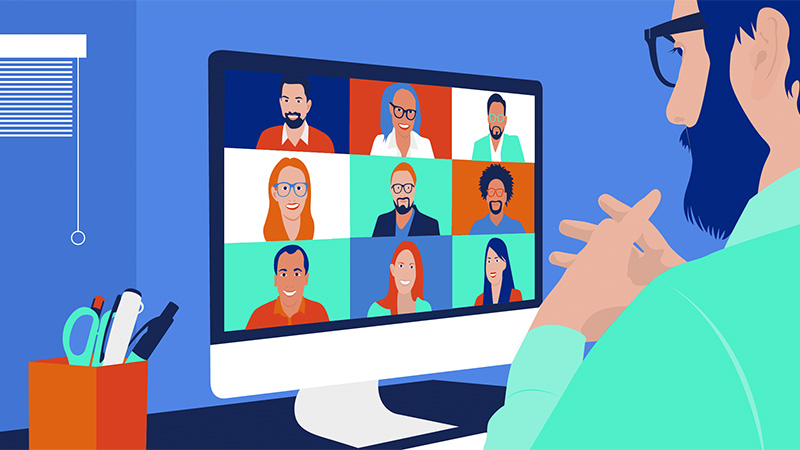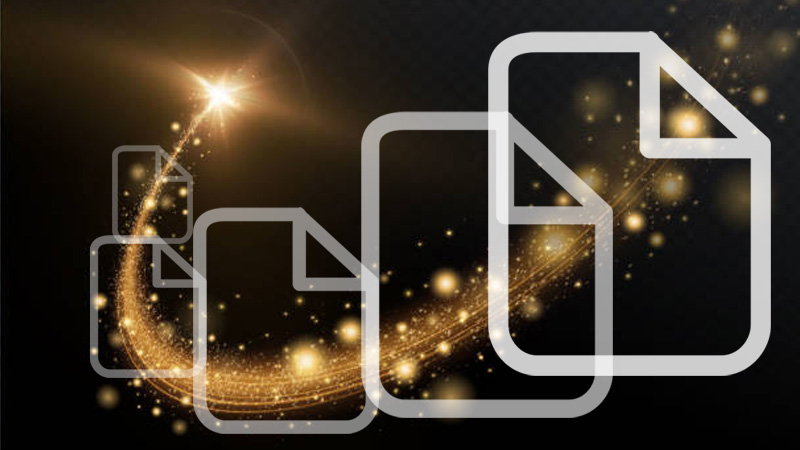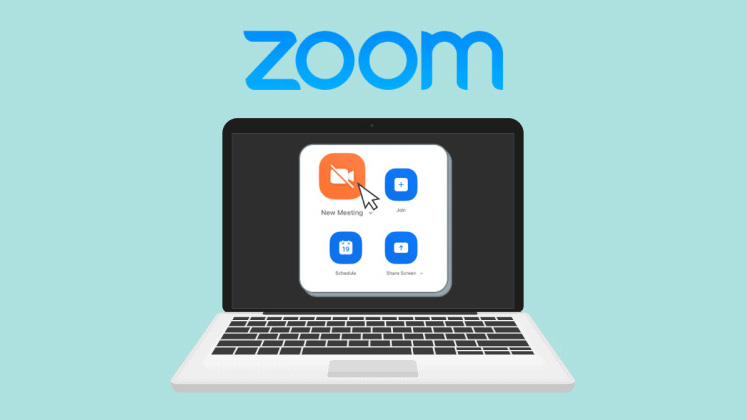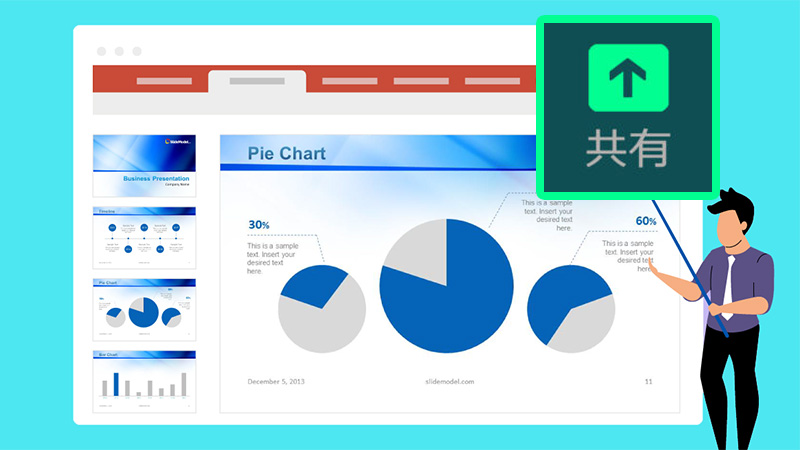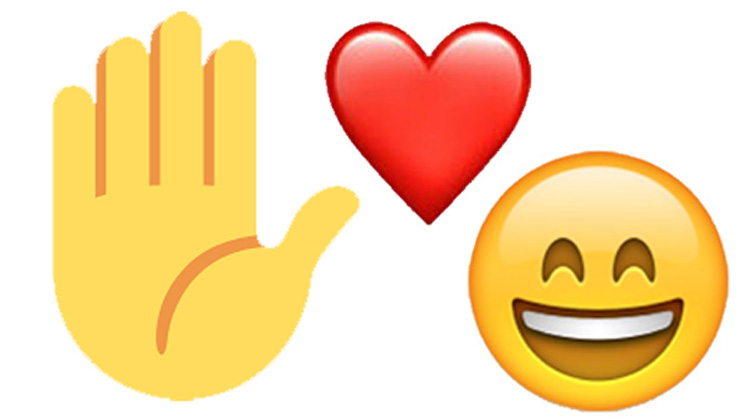Zoomの設定– Zoomでホストを務めるなら、この設定は知っておくと便利です。 –
-

ミーティングの出席者を設定すると何ができるのか?
Zoomでミーティングをスケジュールするとき、「出席者」という項目があります。ここに、参加予定者のメールアドレスを入力することによって、出席者として登録することができます。入力するメールアドレスは、その参加者が Zoomアカウントに使用しているメ... -

ZoomミーティングやZoomウェビナーのチャットから、ファイルアイコンを削除する方法
Zoomミーティングや、Zoomウェビナーで、チャットを有効にすると、チャットの中でファイルを送るためのアイコン が、表示されます。 このファイルアイコン をクリックすると、統合されているクラウドストレージと「コンピュータ」という項目が表示されます... -

5GB以上のデータが残っているとクラウドにレコーディングできません
Zoomのクラウド上に 5GB以上の録画データが残っていると、容量がいっぱいなので、クラウド上の録画データを削除するか、容量を購入するようにという警告が、メールで送られてきます。 ところが、2022年までは、5GB以上のデータが残っていても、警告が来る... -

アカウント所有者以外がミーティングでホストになる方法
仕事をチームで行っている場合、アカウントの所有者以外のスタッフが、先にZoomミーティングに入り、ホストとしての操作をしなければならないこともあります。 そんなときには、そのスタッフにホストキーを渡しておくという方法があります。 Zoom のWEBポ... -

PowerPoint のスライドショーをZoomで画面共有する最適な方法
PowerPoint、Keynote、Gppgle スライド、 などのプレゼンテーションソフトウェアを画面共有したいと思ったとき、スライドショーを開始すると、全画面表示になってしまい、Zoomに戻れないので、画面共有したくてもできないという問題があります。 Windowsで... -

Zoomとリアル会場のハイブリッドでパワーポイントを使うときのポイント
Zoomでのオンライン参加とリアルな会場での参加。 この両方でセミナーや講演会を行うときでも、パワーポイントで資料を見せながら話す場面は多いかと思います。 このとき、会場のスクリーンにプロジェクターで資料を投影すると同時に、Zoomの参加者には画... -

「リアクション」ボタンを消して「挙手」ボタンだけにする方法
ミーティングの中で、「リアクション」ボタンから、拍手やハート、クラッカーのアイコンなどをクリックして、発言者の言葉に意思表示をすることで、ミーティングやウェビナーを盛り上げることができますね。 ただ、学術的なミーティングや企業セミナーなど...